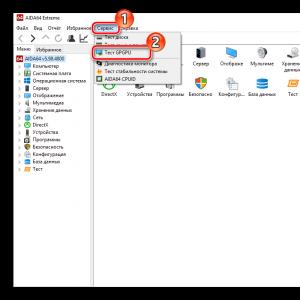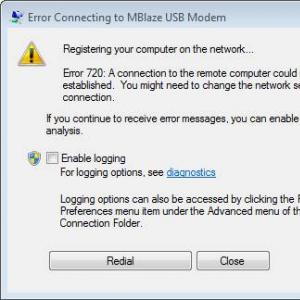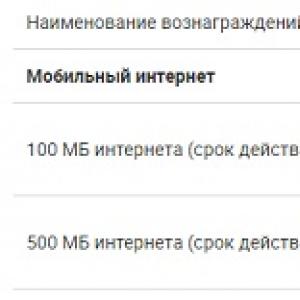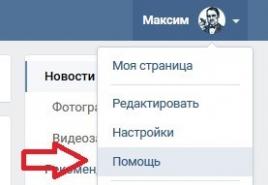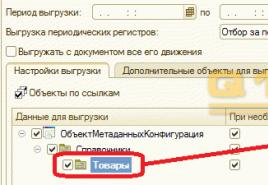На ноутбуке 2 винды как удалить одну. Как удалить вторую операционную систему Windows с компьютера. Другие способы удаления ненужной ОС
Статья расскажет, как удалять старую «Windows» после установки новой.
Навигация
При переустановке операционной системы «Windows » у пользователя есть два выбора:
- Снести старую систему и установить новую
- Установить новую «Windows », не отформатировав раздел со старой виндой
Если вы новичок и переустанавливали систему в первый раз, то не исключено то, что вы воспользовались вторым вариантом, просто не зная о существовании первого. В таком случае старая версия «Windows » будет храниться в отдельной папке, занимая лишнее место на жестком диске, причем особенной пользы от нее нет.
Тогда возникнет необходимость избавиться от этого лишнего груза. Как это сделать? В сегодняшнем обзоре мы обсудим варианты, как удалять вторую лишнюю операционную систему «Windows » на компьютере или ноутбуке.
Отформатировав нужное место на диске, вы навсегда и начисто избавитесь от ненужной старой «Windows ». Этот способ считается наиболее простым и удобным, поэтому мы начнем именно с него.
Перед тем, как приступить к операции, перенесите на всякий случай всю важную информацию с одного раздела жесткого диска на другой либо на флешку. Далее сделайте следующее:
- Включите компьютер, зайдя в ту операционную систему, которую хотите оставить нетронутой
- Далее пройдите в «Панель управления-Администрирование-Управление компьютером-Управление дисками ».
Первый способ удаления ненужной операционной системы «Windows» — форматирование
- Затем нажмите правой кнопкой мышки на тот раздел жесткого диска, на котором расположена старая ОС, и далее – на «Форматировать ». Это действие начисто снесет старую вторую винду с вашего компьютера или ноутбука.

Первый способ удаления ненужной операционной системы «Windows» — форматирование
- Если вы не знаете, какой именно раздел нужно форматировать, тогда проверните несложную операцию. Зайдите в «Пуск », далее на жмите на «Выполнить », введите в поле всплывшего окна такой запрос: «%windir% ». Теперь нажмите на «Ок ».
- После этого откроется папка, которую сносить нельзя. Оказавшись в папке, обратите внимание на ее адресную строку вверху. Как правило, путь к этой папке должен быть такой – «C:\Windows ». Запомните эту папку, чтобы случайно не удалить ее в дальнейшем, хотя это будет сделать не так уж и просто.
- В итоге, вам нужно перезагрузить компьютер, и вы зайдете уже в свою новую операционную систему. Проверьте, все ли у вас получилось, не осталась ли на компьютере вторая не нужная операционная система.
Данная инструкция поможет вам, если у вас установлена «Windows 7, 8 ». Иногда случается так, что файлы второй операционной системы удалены с компьютера, но в загрузках вы ее видите. Чтобы удалить лишнюю винду из загрузки, сделайте следующее:
- Зайдите в меню «Пуск » и далее нажмите на «Выполнить »
- Теперь в поле уже знакомого нам окна введите такой запрос: «msconfig ». Нажмите на «Ок »

Удаление второй операционной системы «Windows» из загрузки
- Далее откроется новое системное окно. Пройдите во вкладку «», и здесь вы увидите список всех операционных систем, которые есть на вашем компьютере. Как правило, их две, если речь идет о двух операционных системах. Та, что вам нужна, будет отмечена как «Текущая операционная система». Посмотрите на скриншоте. А любую вторую вы можете смело удалять. Выделите вторую операционную систему мышкой, нажмите на «Удалить » и далее – на «Ок ».

Удаление второй операционной системы «Windows» из загрузки
- Теперь откроется окно для перезагрузки системы. Это нужно сделать в любом случае, чтобы проведенные выше операции вступили в силу. Нажмите на «». После этого можно считать, что дело сделано.

Удаление второй операционной системы «Windows» из загрузки
Допустим, вы установили «Windows 7 » поверх «Windows XP » или наоборот. Вас устроила новая операционная система, и теперь вы желаете избавиться от старой. Есть еще один метод сделать это, причем без использования дополнительного программного обеспечения.
Следуйте инструкции:
- Найдите на компьютере папку «Windows.old »
- Нажмите на ней правой кнопкой мыши и далее – на «Свойства »
- Заходим в «Свойства-Безопасность »
- Далее заходим в «Дополнительно », а затем – во вкладку «Владелец »
- Выберите владельца, поставьте галку возле «Заменить владельца подконтейнеров и объектов » и нажмите «Применить ».
- Теперь заходим во вкладку «Разрешения », выбираем владельца папки «Windows.old » и нажимаем на кнопку «Изменить ».

Второй способ удаления ненужной операционной системы «Windows»
- Далее откроется окно, в котором нужно проставить галки именно так, как представлено на картинке. Затем нажмите на «Ок » и в очередном окне также кликните на «Ок ». Таким образом, старая операционная система будет удалена с компьютера.

Второй способ удаления ненужной операционной системы «Windows»
Видео: Как удалить второй «Windows» с компьютера?
Как удалить Windows, установленную на другом разделе диска? Если во второй операционной системе на компьютере больше нет необходимости, ее удаление осуществляется в два этапа. Первый – это форматирование ее раздела диска. Второй – удаление записи о ее загрузке.
В той системе Windows, которой уготована честь остаться на компьютере, открываем системный проводник, выбираем раздел диска, где содержатся файлы второй (удаляемой) Windows, делаем клик правой клавишей мыши и запускаем операцию форматирования раздела.

Для удаления записи о загрузке удаленной Windows жмем клавиши +R и вписываем:

В открывшемся окошке конфигурации системы переключаемся на вкладку «Загрузка», где представлен перечень загружаемых систем. Если на компьютере устанавливались разные версии Windows, с ориентировкой, какая загрузочная запись какой из версий системы принадлежит, проблем не будет. Если же на компьютере установлено две одинаковые версии Windows, ориентироваться необходимо на часть записи после двоеточия: та система, из которой проводится работа в данный момент, значится как текущая. Следовательно, удалять необходимо не эту, а другую запись о загрузке. Плюс к этому, текущая Windows защищена от удаления ее загрузочной записи, для нее кнопка «Удалить» попросту неактивна.
Итак, выделяем запись об удаляемой Windows, жмем кнопку «Удалить». Внизу нажимаем «Применить», затем – Ок».

После этого на экране появится окошко с предложением перезагрузить систему для применения внесенных только что изменений.

Если на компьютере было установлено только две операционные системы, после перезагрузки меню их выбора больше не будет, и нужная версия (или редакция) Windows запустится автоматически.
Отличного Вам дня!
При наличии двух разных операционных систем на одном компьютере может возникнуть проблема с использованием одной из них. Она может проявляться в том, что данная ОС начинает работать со сбоями, не загружаться вообще или выполнять не все функции. В таком случае ее наличие на вашем ПК и занятое место становиться абсолютно неоправданным. И актуально будет задать вопрос, как удалить вторую операционную систему? Поскольку не все знают, как это сделать, мы расскажем обо всех подробностях и способах выполнения данной процедуры.
Удаление с помощью форматирования
В большинстве случаев окончательная установка ОС производится на определенных разделах жесткого диска. Поэтому, как и любой другой файл, вы можете удалить ее, отформатировав нужный раздел винчестера. При этом можно воспользоваться как стандартными возможностями Windows, так и специальными, дополнительно установленными программами.
Не забудьте также, что очень важно перед запуском форматирования сохранить информацию на другой жесткий диск или внешний носитель.
После того, как вы это сделаете, выполните следующие несложные действия:

После этого информация, которая хранилась на этом диске, в том числе и ОС будут полностью удалены. Может произойти так, что процесс форматирования будет прерван сообщением об ошибке.
Это значит, что вам не удастся выполнить удаление с помощью стандартных программ. Исправить данную ситуацию можно только загрузив дополнительное ПО.
С такой задачей отлично справиться программа Acronis Disc Director или любая другая, которая поможет вам отформатировать диск с лишней операционной системой.
 После выполнения этой процедуры, ваш компьютер должен автоматически перегрузиться, а выбранный диск очиститься от второй ОС.
После выполнения этой процедуры, ваш компьютер должен автоматически перегрузиться, а выбранный диск очиститься от второй ОС.
Если же вы не хотите удалять абсолютно всю информацию, сохранённую на жестком диске, а только ее часть, то вы можете выполнить это вручную. Для этого вам нужно открыть список разделов и нажать на вкладку «Сервис». Затем нажатием мышки выберите «Параметры папок» и дальше – «Вид». Отметьте галочкой пункт раздела «Показывать скрытые файлы, вложенные папки и диски». 
Подтвердите действие кнопкой «ОK». Удалите из копии лишней ОС такие папки, как Program Files, Temp, Window, ProgramData и «Пользователи». Удалите все ненужные файлы и дождитесь завершения процесса.
Удаление с помощью загрузочного диска
На любом ПК может функционировать множество ОС. Однако, нужно ли это, если вам вполне хватает и одной? Для того чтобы убрать те, из них, которые только негативно влияют на работу, вам нужно выполнить удаление, используя загрузочный диск, содержащий образ ОС. Перед этим не забудьте сохранить важную информацию. После данного удаления вы можете установить на компьютер Windows или Mac OS. Для этого вам потребуется:

По окончанию данных действий ваш ПК выполнит перезагрузку, а лишняя ОС не будет влиять на работу за компьютером. Однако при решении выполнить удаление, не забывайте о том, что какой бы способ для этого вы бы ни предпочли, он все равно предполагает форматирование. А это значит, что вы рискуете потерять важную информацию, если и не полностью, то, по крайней мере, частично. Поэтому не жалейте времени и носителей для ее сохранения. После удаления вы сможете с легкостью перенести ее снова на компьютер и использовать, как и прежде.
В тех случаях, когда на одном компьютере установлено две операционных системы, может появиться необходимость в удалении одной из них. Весьма важно сделать это правильно, при этом избежав потери важной информации и не нарушив работоспособность той системы, которая останется. Именно поэтому многих так беспокоит проблема, как удалить вторую операционную систему? Для этого, как и для всего остального, тоже имеется специальная инструкция.
Как удалить вторую операционную системы: порядок действий
Традиционно разные инсталлируются на различные разделы винчестера, в связи с чем для удаления оказывается достаточным отформатировать соответствующий раздел. Для этих задач вы можете использовать как стандартные возможности самой системы, так и специальное программное обеспечение, ориентированное на работу с разделами дисков - Acronis Disc Director и подобные ему. Прежде чем сделать это, следует скопировать важную информацию, которая вам может пригодиться, на съёмный носитель или в другой раздел диска. Теперь можно правой кнопкой манипулятора кликнуть по ярлыку компьютера, где выбрать «Управление дисками». После выбора интересующего диска необходимо нажать кнопку «Форматировать», появляющуюся в контекстном меню раздела. Вся информация, которая была сохранена в этом разделе, будет удалена, в том числе и сама операционная система. Вас может беспокоить, как удалить вторую операционную систему, в том случае, если Windows выдает ошибку при попытке форматирования с использованием стандартных средств? Тут вам способен помочь сторонний софт, способный отформатировать диски, не используя при этом стандартную системную среду. Можно установить одно из таких приложений, после чего воспользоваться им. После выбора и команды форматирования выполнится перезагрузка компьютера. Форматирование выбранного раздела будет произведено во время перезагрузки, что позволит удалить все данные, в том числе и саму операционную систему. Так вы очистите винчестер от лишней информации.
Как удалить вторую операционную систему с компьютера?
Иногда случается так, что на одном компьютере установлен целый ряд операционных систем сразу. Связано это с тем, что пользователь по неопытности может поверх одной системы поставить еще одну. Иногда на жестком диске может быть установлено три системы одновременно. При достаточности одной системы можно избавиться от остальных. Для этого кроме компьютера необходим еще и загрузочный диск, на котором находится операционная система. Давайте поговорим о том, как удалить вторую операционную систему.
Наиболее логичным и простым путем избавления от ненужных операционных систем является форматирование логического диска перед тем, как на него будет установлена новая. Однако для начала вы должны сохранить всю важную информацию. Если вы решили после удаления установить Windows 7, то стоит проделать определенные шаги. Вставьте диск и перезагрузите компьютер. Когда он начнет загружаться, нажмите F5 или F8. Тут вы выберете способ загрузки системы. После того как диск закрутится, можно нажать любую клавишу, появится меню. Следует выбрать системный диск и отформатировать его, что позволит удалить все версии системы. При использовании загрузочного диска ОС все отличается только внешним видом меню, а по функционалу разницы нет. То же можно сказать и касательно вопроса, как удалить вторую Нет разницы, какая версия ОС была установлена ранее, процедура форматирования позволяет избавиться от нее.
Как видите, избавиться от ненужной системы вполне реально, однако это предполагает форматирование, а значит, и копирование важной информации на иной носитель. При том, что данная процедура может показаться неудобной, можно сказать, что эффективность работы после нее существенно повысится.
Нередко пользователи во время установки новой операционной системы забывают удалить старую или выполнить форматирование диска. В таких случаях при загрузке операционной системы на их экране появляется окно с выбором операционной системы, что весьма неудобно, так как это только запутывает пользователя. Более того, в большинстве случаев одна из представленных операционных систем нерабочая.
Как удалить вторую Винду 7 с компьютера
В таких случаях следует удалить ненужный дистрибутив с жесткого диска. Выполнение данной задачи выполняется в несколько этапов:
- удаление операционной системы из параметров загрузки;
- удаление папки Windws.old с жесткого диска.
Обратите внимание! Данные действия актуальны как для Windows 7, так и для более поздних версий (Windows 8, 10).
Рассмотрим каждый из процессов более детально.
Чтобы удалить отражение нерабочего дистрибутива с экрана загрузки, пользователю потребуется выполнить следующие действия:
После правильного выполнения всех вышеуказанных действий система попросит перезагрузить компьютер. Пользователь должен нажать на кнопку с надписью «Перезагрузка» и дождаться перезапуска системы.

Во время следующей загрузки система не будет предоставлять выбор ОС, а самостоятельно загрузит рабочий дистрибутив.
Удаление папки Windws.old с жесткого диска
Каталог с названием Windows.old создается автоматически системой при инсталляции новой ОС в том случае, если установка производилась без форматирования жесткого диска. Данная папка используется системой для восстановления работы предыдущего дистрибутива. Размер каталога в большинстве случаев составляет от 2-х до 15-ти Гб, что весьма неприятно. Для освобождения пространства на диске пользователь должен выполнить следующие манипуляции:



Если все действия были выполнены правильно, папка, занимающая пространство, будет удалена.
Читайте эффективные способы удаления олд папки в статье —
Альтернативные способы удаления второй Windows 7
Стоит отметить, что вторую папку со старой Windows 7 можно удалить еще одним способом. Для этого необходимо:

Важно! Без очищения корзины удаленный файл по-прежнему будет занимать пространство на жестком диске.
Чтобы удалить папку со старым дистрибутивом, также можно:
- выбрать папку;
- нажать сочетание клавиш «Shift+delete».
В этом случае папка будет удалена безвозвратно, минуя хранение в корзине. Важно отметить, что данный способ удаления не позволит восстановить никогда предыдущую версию дистрибутива.
Вывод

Процесс установки операционной системы Windows 7 поверх предыдущей версии необходим только в том случае, если пользователь хочет сохранить все программы и настройки, установленные ранее, или же использовать вторую ОС в качестве дополнительной и свободно пользоваться ею, переключаясь между ОС. В остальных ситуациях во время инсталляции лучше выполнять форматирование диска. Это позволит сократить силы и время на выполнение вышеуказанных операций. Так же есть возможность при переустановке ОС отформатировать разделы диска, тем самым удалив .
Видео — Как удалить вторую винду 7 с компьютера